| Х | Э |  |
|---|
| ГЛАВНАЯ | СТАТЬИ | ШКОЛА | КОНКУРСЫ | ГАЛЕРЕЯ | ССЫЛКИ | ОПРОСЫ | ФОРУМ | ПОИСК | О ПРОЕКТЕ | СВЯЗАТЬСЯ |
|---|
|
СДЕЛАЕМ ЛИЦО
Наталья ЕЛИСЕЕВА
 1. Открываем нашу чудесную фотографию в программе Photoshop. Сначала кадрируем ее: на дальнем плане много ненужных деталей, неудачно "обрезана" правая кисть. Диагональ по линии правой руки лучше сохранить, чтобы композиция оставалась цельной: мысленно представим себе треугольник. 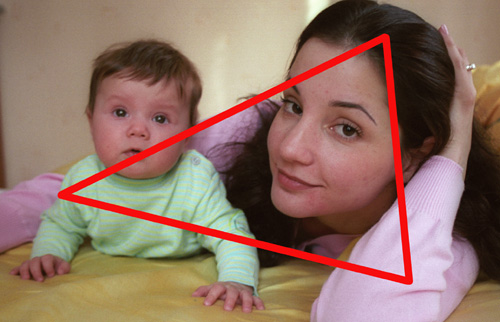 2. Удаляем дефекты: в палитре инструментов выберем штамп (Clone stamp) с мягкими краями и оптимальную непрозрачность (Opacity) - 40-50%. Это позволит закрашивать кожу аккуратнее и избежать резких тональных переходов. Еще лучше - установить режим наложения Lighten с тем же уровнем непрозрачности и осветлить нужные зоны (Mode> Lighten). 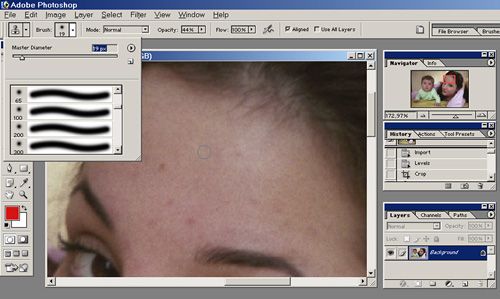 3. Переведем изображение в черно-белый режим. Самый простой способ - команда Grayscale. Еще один вариант - использовать черно-белое изображение из палитры каналов RGB. С человеческой кожей наиболее корректно обходится зеленый канал, но можно заглянуть и в другие. На черно-белой картинке становятся особенно заметны блики на лицах - если они есть, повторите операцию со штампом из предыдущего пункта. 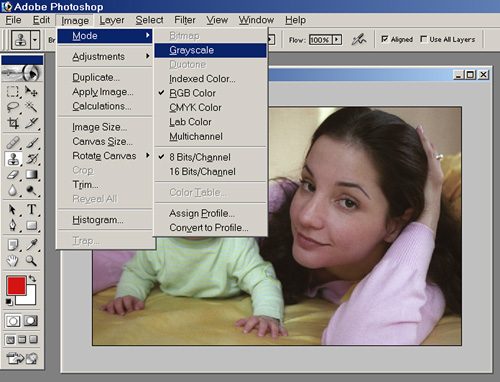 4. Если кожа выглядит тусклой, можно мягко осветлить ее. Лучше всего сделать это в кривых: Image > Adjustments > Curves, потянув мышкой за середину линии немного вниз. 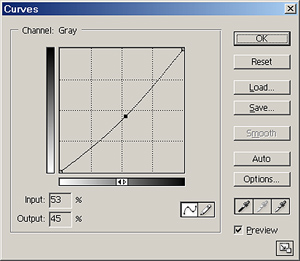 5. На портретах часто заметны искажения пропорций из-за съемки широкоугольником, особенно если человек стоял близко к камере. В данном случае согнутая рука выглядит значительно больше правой, щека "тяжелее", чем в жизни, да и нос побольше обычного. Посторонний человек вряд ли все это заметит, но сам объект съемки - наверняка. Попробуем исправить положение. Самое явное здесь - искажение формы носа, его-то мы и подкорректируем. В меню Filter находим пункт Liquify, а в открывшемся окне - пятый инструмент сверху под названием Pucker Tool. Все, что попадает в зону действия этого инструмента, "сжимается" в объеме с каждым кликом мышки. Силу воздействия можно отрегулировать наверху справа, в графе Brush Size: установим размер кисти 145 (или так, чтобы зона инструмента полностью накрыла зону редактирования), а Brush Pressure, степень нажатия, на 45-50. Теперь попробуем. Не забывайте, что с кажлым кликом мыши команда еще раз повторяется - будьте осторожней. Если результат вам не нравится, нажмите кнопочку Revert и попробуйте заново. Когда эффект будет достигнут, возвращайтесь в главное окно Photoshop. 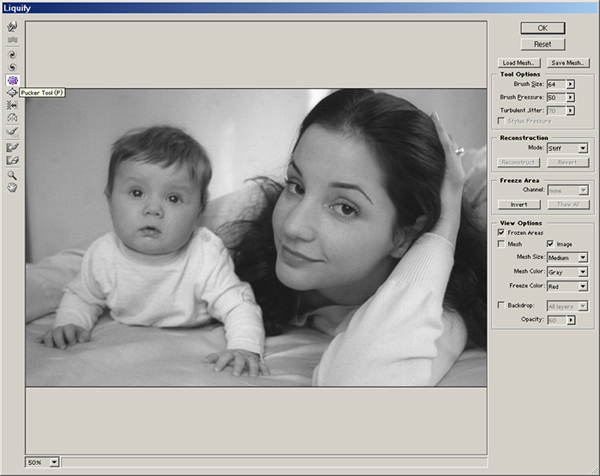 6. Посмотрим на картинку еще раз. Если она недостаточно контрастна и тени светловаты, зайдем в меню уровней Image > Adjustments > Layers и там сдвинем два бегунка ближе к черной зоне. 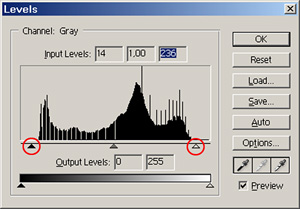 7. В палитре Layers скопируем изображение, перенеся строку Background на значок нового слоя. 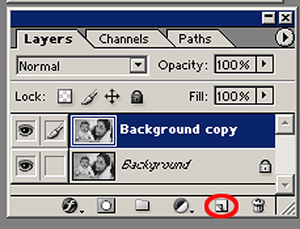 Теперь можно попробовать самые простые, но действенные эффекты - например, софт-фокус. Для верхнего слоя выбираем Filter > Blur > Gaussian Blur и радиус размытия 20-28 пикселей. Теперь уменьшим непрозрачность этого слоя, сдвинув влево бегунок Opacity в верхней части палитры слоев до 45-55 процентов. И сейчас посмотрим, где можно было бы расставить акценты, какие зоны сделать поярче.  8. В данном случае неплохо было бы выделить глаза и сделать четче линии бровей и губ. Выбираем инструмент Eraser - ластик, кисть с размытыми краями и непрозрачностью 40-50. Начинаем с самых темных зон (зрачки, ресницы, брови) и затем переходим к более светлым. Ластик "протирает" размытый слой до основного, более темного и тем самым подчеркивает нужные зоны. Вот и все. И получилось гораздо лучше! 
© Наталья Елисеева, http://www.photolines.narod.ru
Что ещё можно сделать:
|
| ГЛАВНАЯ | СТАТЬИ | ШКОЛА | КОНКУРСЫ | ГАЛЕРЕЯ | ССЫЛКИ | ОПРОСЫ | ФОРУМ | ПОИСК | О ПРОЕКТЕ | СВЯЗАТЬСЯ |
|---|
